用电脑的时候,不少用户会碰到一个特别恼人的状况,那就是桌面或者文件管理器里的文件夹没法挪动。不管怎么拖,那些文件夹的图标就像钉在原地似的,一动不动。这一现象乍一看很简单,可实际上呢,背后的原因或许和系统设置有关,也可能是硬件出故障了,甚至是驱动方面的问题。接下来这篇文章就着重讲讲那些实际能用得上的解决办法,好让你能迅速找到原因,重新正常操作电脑。比如说,系统设置里的权限可能会限制文件夹的移动,如果权限设置为只读,那就可能导致这种情况。

一、检查桌面图标排列设置
得查一查,是不是系统默认设置的问题,才让图标没法自由移动呢。Windows桌面有“自动排列”和“与网格对齐”这两个功能,它们也许会限制图标移动的自由程度。
操作方法如下:
在桌面空白处点击右键;
选择“查看”菜单;
要保证把“自动排列图标”以及“将图标与网格对齐”这两个选项的勾选给取消掉。
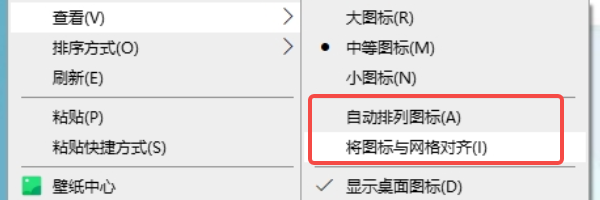
二、排除鼠标硬件或输入设备故障
文件夹无法移动,这或许是因为鼠标左键出故障了,又或者是触控板操作不正常。那可以试试下面这些办法:
更换鼠标,或尝试其他USB接口;
在控制面板中测试鼠标设置是否异常;
笔记本用户可以连接外接鼠标,以此来测试是不是触控板出了问题。
三、更新显卡驱动程序
显卡驱动对图形界面能否流畅操作相当关键。要是你的系统反应慢,拖动图标时一卡一卡的,资源管理器偶尔还会崩溃,那你可以用驱动人生来一键检测,然后安装最新的显卡驱动。更新显卡驱动除了能解决图形操作方面的问题,还有可能让整个桌面交互更流畅,卡顿的文件夹拖动问题或许也能间接得到解决呢。比如说,我之前电脑就老是图标拖动卡顿,资源管理器也时不时崩掉,我用驱动人生更新了显卡驱动之后,这些问题就改善了不少,桌面操作起来顺畅多了。
先找到上方的下载按钮,点击这个按钮来安装“驱动人生”,安装好后将其打开。接着切换到驱动管理栏目,然后点击“立即扫描”这个选项。
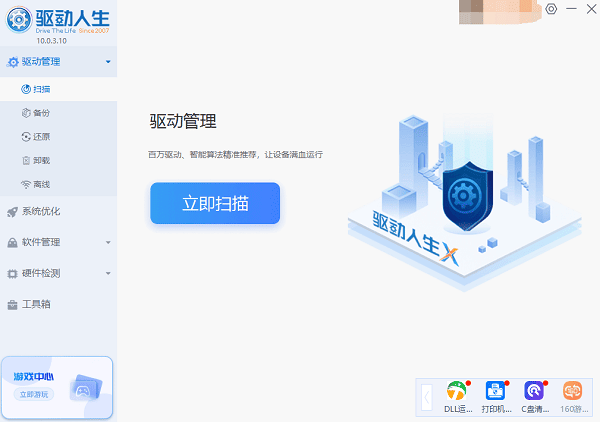
先找到显卡驱动,然后点击“升级驱动”按钮,这样软件就会自动把最新的驱动程序给你下载下来,还会进行安装。
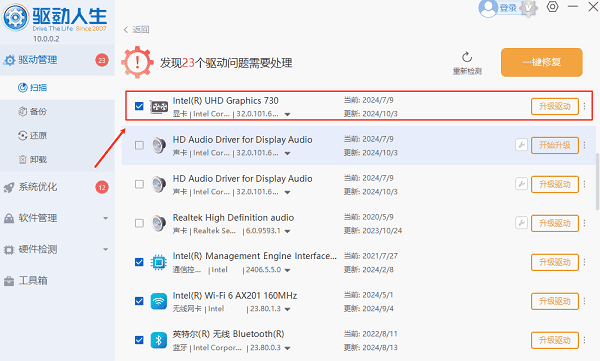
四、重启资源管理器(Explorer)
系统的资源管理器时不时地就会卡顿,偶尔还会出错呢。这样一来,文件夹的拖动功能也会受到影响。那怎么办呢?你能够借助任务管理器来重新启动它呀。
同时按下Ctrl、Shift和Esc这三个键,就能打开任务管理器。
在“进程”中找到“Windows资源管理器”;
右键点击并选择“重新启动”。
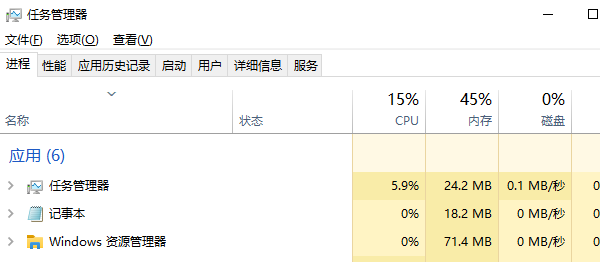
五、检查权限设置
有些时候,用户的账户没有修改或者移动某些文件夹的权限,这种现象在多人共用电脑或者公司设备的时候常常出现呢。比如说在一个办公室里,好几个人共用一台电脑办公,电脑里有一些特定的工作文件夹,这些文件夹可能是为了方便管理或者保护数据安全,就设置成只有特定的人员才有修改或者移动的权限,普通用户的账户是没有这个权限的。
解决方法:
右键文件夹,选择“属性”;
切换到“安全”选项卡;
先查看一下当前用户都有哪些权限,要是不存在“修改”或者“完全控制”这样的权限的话,那就去点击“编辑”这个选项来添加对应的权限。
或者用管理员账户进行操作。
六、关闭安全软件干扰
某些杀毒软件或者优化工具,有可能为了起到保护的作用而把拖动功能给禁用了。这种情况在开启类似“防止误操作”或者“锁定桌面”模式的时候,特别容易出现。比如说,你开启了某个杀毒软件的“防止误操作”模式,这时候你就会发现,原本能正常使用的拖动功能不能用了,这就是杀毒软件为了保护系统或者防止你不小心进行错误操作而采取的措施。
你可以尝试:
暂时退出或关闭这些软件;
查看一下有没有像“图标锁定”、“桌面保护”这类的选项被开启。
要是不清楚是哪个软件在起影响的话,那就进到“安全模式”里去测试一下文件夹能不能正常移动。
电脑双屏显示时,屏幕会出现一大一小的情况,那怎么调整呢?上面就给大家讲了调整的方法。 要是碰到网卡、显卡、蓝牙、声卡之类的驱动有问题,都能去下载“驱动人生”来检测和修复。“驱动人生”这软件可厉害啦,像驱动下载、驱动安装、驱动备份这些功能它都有,安装驱动的时候还特别灵活呢。











